使用方法
ファイル検索
ファイル検索
「検索タブ」をクリックすると【検索画面】が表示されます。左上部分の各コントロールで検索条件を設定・変更・削除することができます。「検索条件名」を選択すると条件に一致するファイルが表示されます。
【検索画面(左上部分)】
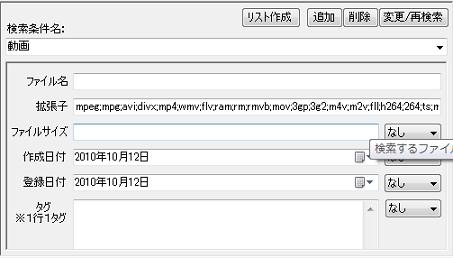
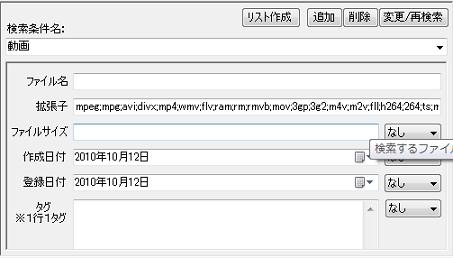
| 設定項目 | 説明 |
|---|---|
| 検索条件名 | 「検索条件名」を選択すると条件に一致するファイルが表示されます。また追加・変更時に検索条件の名前を入力します。 |
| リスト作成ボタン | 設定した検索条件でファイル検索を行い、結果をリストとして作成します。 |
| 追加ボタン | 設定した検索条件を「検索条件名」に入力した名前で登録します。 |
| 削除ボタン | 「検索条件名」で選択された登録を削除します。 |
| 変更/再検索ボタン | 「検索条件名」で選択された登録内容を変更します。また何らかの異常により検索結果が不正な状態になった時に再検索を行います。 |
| ファイル名 | 検索するファイル名を指定します。ワイルドカードの*と?が使用できます。 |
| 拡張子 | 検索する拡張子を指定します。;(セミコロン)区切りで複数の拡張子を指定できます。 |
| ファイルサイズ | 検索するファイルサイズを指定します。 |
| ファイルサイズ 比較方法 | 検索するファイルサイズの比較方法(等しい/以上/以下)を指定します。 |
| 作成日付 | 検索する作成日付を指定します。 |
| 作成日付 比較方法 | 検索する作成日付の比較方法(等しい/以上/以下)を指定します。 |
| 登録日付 | 検索する登録日付を指定します。 |
| 登録日付 比較方法 | 検索する登録日付の比較方法(等しい/以上/以下)を指定します。 |
| タグ | 検索するタグを1行1タグで指定します。 |
| タグ 比較方法 | 検索するタグの比較方法(OR/AND)を指定します。 |
検索処理は初回のみ実行されます。検索結果は常時保存され、それ以降のファイル追加・削除にも追随します。
※異常終了等で検索結果に異常が発生した場合は、「変更/再検索」ボタンで再検索を行って下さい。
異常が解決しない場合は、マイドキュメント\AssistCollector\Data\Tag.datを削除して再起動して下さい。
検索タグの設定
以下の方法により各ファイルに検索タグを設定することができます。
- 変更ウィンドウで単一/複数ファイルのタグ設定(上書き・追加・削除)を行うことができます。
- 登録済みのファイルを「コピー」して、検索結果の表示画面で「貼り付け」を行うと、検索条件のタグが追加されます。
- 未登録のファイルを検索結果の表示画面で手動登録すると、検索条件のタグが追加されます。